Dragon Ball Z: Sparking'de Tam Ekran Modu Nasıl Onarılır! Sıfır
Yayınlanan: 2025-01-08Dragon Ball Z: Kıvılcımlar saçıyor! Spike Chunsoft ve Bandai Namco Entertainment'ın merakla beklenen dövüş oyunu Zero , dinamik oynanışıyla hayranlarını büyüledi. Ancak bazı oyuncular tam ekran modunda oyun deneyimlerini engelleyen sorunlar bildirdiler. Bu sorunla karşılaşıyorsanız bu kılavuz, sorunu çözmeniz ve oyunun tam ekran keyfini çıkarmanız için pratik adımlar sunmaktadır.
Dragon Ball Z: Sparking'de Tam Ekran Modu Neden Çalışmayabilir? Sıfır
Birkaç faktör Dragon Ball Z: Sparking'de tam ekran modunun başarısız olmasına neden olabilir! Sıfır . Bunlar şunları içerir:
- Oyun İçi Görüntü Ayarları : Yanlış ayarlar nedeniyle oyun varsayılan olarak pencereli veya kenarlıksız moda geçebilir.
- GPU Sürücüsü Sorunları : Güncel olmayan grafik sürücüleri ekran yapılandırmalarını etkileyebilir.
- Sistem Uyumluluk Sorunları : Bazı donanım veya yazılım ayarları, oyunun görüntü gereksinimleriyle uyumlu olmayabilir.
- Oyundaki Hatalar : İlk sürümlerde genellikle ekranla ilgili sorunlar da dahil olmak üzere küçük hatalar bulunur.
Dragon Ball Z: Sparking'de Tam Ekran Modunu Düzeltme Adımları! Sıfır
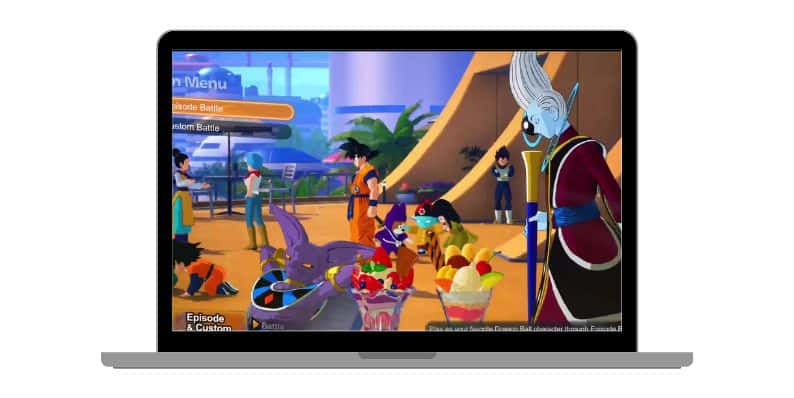
İşte Dragon Ball Z: Sparking'de tam ekran modunu etkinleştirmenize ve düzeltmenize yardımcı olacak bazı etkili adımlar! Sıfır:
1. Oyun İçi Görüntü Ayarlarını Yapın
Oyunun ayarlarını kontrol ederek başlayın:
- Ana ekrandan Seçenekler menüsünü açın.
- Ekran Ayarları'na gidin ve tam ekran modunun seçildiğinden emin olun.
- Değişikliklerinizi kaydedin ve sorunun çözülüp çözülmediğini görmek için oyunu yeniden başlatın.
2. Klavye Kısayollarını Kullanın
Bazen tam ekrana geçmek bir tuş kombinasyonuna basmak kadar basittir:
- Oyun sırasında tam ekran moduna geçmek için Alt + Enter tuşlarına basın.
- Bu kısayol, uygulamayı pencereli ve tam ekran modları arasında geçiş yapmaya zorlar.
3. GPU Sürücülerinizi Güncelleyin
Güncel olmayan grafik sürücüleri, ekran sorunlarının yaygın bir nedenidir. Güncellemek için:
- NVIDIA kullanıcıları GeForce Experience'ı açın veya NVIDIA web sitesini ziyaret edin.
- AMD kullanıcıları için Radeon Yazılımını veya AMD web sitesini kullanın.
- En son sürücüleri indirip yükleyin, ardından sisteminizi yeniden başlatın ve oyunu yeniden başlatın.
4. Oyun Yapılandırma Dosyalarını Değiştirin
Oyun içi seçenekler sorunu çözmezse yapılandırma dosyalarını manuel olarak düzenlemeyi deneyin:
- Oyunun kurulum klasöründe config.ini veya benzeri dosyayı bulun.
- Dosyayı Notepad gibi bir metin düzenleyici kullanarak açın.
- Fullscreen=0 veya benzeri etiketli satırı arayın ve onu Fullscreen=1 olarak değiştirin.
- Dosyayı kaydedin ve oyunu yeniden başlatın.
5. Oyun Dosyalarını Doğrulayın
Bozuk oyun dosyaları da görüntüleme sorunlarına neden olabilir. Doğrulamak için:
- Oyunu satın aldığınız platformu açın (örn. Steam).
- Kütüphanenizdeki oyuna sağ tıklayın ve Özellikler'i seçin.
- Yerel Dosyalar'a gidin ve Oyun Dosyalarının Bütünlüğünü Doğrula'ya tıklayın.
- İşlemin tamamlanmasını bekleyin ve ardından oyunu yeniden başlatın.
6. Üçüncü Taraf Yazılımları Kullanın
Tam ekran modu hâlâ çalışmıyorsa Borderless Gaming gibi bir yazılım kullanmayı düşünün:
- Borderless Gaming'i indirin ve yükleyin.
- Programı başlatın ve Dragon Ball Z: Sparking'i ekleyin! Uygulama listesine sıfır .
- Yazılım aracılığıyla tam ekran modunu etkinleştirin.
Kalıcı Sorunlar için Gelişmiş Düzeltmeler
Önceki adımlar tam ekran sorununu çözmezse daha karmaşık sorunları çözmek için deneyebileceğiniz ek düzeltmeleri burada bulabilirsiniz:
1. Oyunu Yeniden Yükleyin
Oyunun kaldırılması ve yeniden yüklenmesi, bozuk dosyaların veya görüntü sorunlarına neden olabilecek yükleme hatalarının çözülmesine yardımcı olabilir. Gerekirse kayıtlı oyun verilerinizi yedeklediğinizden emin olun. Yeniden yükledikten sonra oyun ayarlarını doğrulayın ve tam ekran modunu tekrar etkinleştirmeyi deneyin.

2. Sistem Gereksinimlerini Kontrol Edin
PC'nizin veya konsolunuzun oyunun minimum ve önerilen sistem gereksinimlerini karşıladığını doğrulayın. Güncel olmayan GPU'lar veya işlemciler gibi yetersiz donanım, tam ekran sorunları da dahil olmak üzere görüntü sorunlarına yol açabilir. Daha sorunsuz bir oyun deneyimi için gerekirse donanımınızı yükseltin.
3. İşletim Sisteminizi Güncelleyin
İşletim sisteminizin (Windows, macOS vb.) güncel olduğundan emin olun. Eski işletim sistemleri bazen modern oyunlarla uyumluluk sorunlarına neden olabilir. Sistem ayarlarınızda güncellemeleri kontrol edin ve güncellemeleri yükledikten sonra tam ekran sorununu çözüp çözmediğini görmek için bilgisayarınızı yeniden başlatın.
4. Oyunu Yönetici Olarak Çalıştırın
Oyunu yönetici ayrıcalıklarıyla çalıştırmak bazen tam ekran modunun çalışmasını engelleyen sistem düzeyindeki kısıtlamaları atlayabilir. Bunu yapmak için:
- Oyunun kısayoluna veya çalıştırılabilir dosyasına sağ tıklayın.
- Menüden Yönetici Olarak Çalıştır'ı seçin.
- Tam ekran modunun çalışıp çalışmadığını kontrol etmek için tüm istemleri onaylayın ve oyunu başlatın.
5. Desteğe Başvurun
Düzeltmelerin hiçbiri işe yaramazsa Bandai Namco Entertainment'ın destek ekibiyle iletişime geçin. Sistem özellikleriniz, oyun sürümünüz ve karşılaşılan hata mesajları dahil olmak üzere sorunla ilgili ayrıntılı bilgi sağlayın. Destek ekipleri genellikle gelişmiş sorun giderme adımlarına sahiptir veya bilinen hataları gidermek için yamalar yayınlayabilir.
Ekran Sorunlarını Önleme İpuçları
İşte Dragon Ball Z: Sparking'de görüntü sorunlarını önlemek için alabileceğiniz bazı proaktif önlemler! Sıfır :
- Sürücüleri Güncel Tutun : En yeni oyunlar ve özelliklerle uyumluluğu sağlamak için GPU sürücülerinizi düzenli olarak güncelleyin.
- Oyun Ayarlarını Optimize Edin : Oturumunuza başlamadan önce daima oyun ayarlarında doğru çözünürlüğü ve tam ekran modunu ayarlayın.
- Oyun Güncellemelerini İzleyin : Hata düzeltmelerinden ve performans iyileştirmelerinden yararlanmak için oyununuzu en son sürüme güncel tutun.
- Yeterli Sistem Kaynaklarını Koruyun : Sistem kaynaklarını boşaltmak için gereksiz arka plan uygulamalarını kapatın ve sorunsuz oyun performansı sağlayın.
- Uyumlu Donanım Kullanın : Monitörünüzün, GPU'nuzun ve diğer donanımınızın, çözünürlük ve yenileme de dahil olmak üzere oyunun görüntü ayarlarıyla uyumlu olduğundan emin olun
Dragon Ball Z: Sparking'de Tam Ekran Modu Hakkında SSS! Sıfır
S: Tam ekran modu neden bilgisayarımda çalışmıyor?
Tam ekran modu yanlış oyun ayarları, güncel olmayan sürücüler veya uyumluluk sorunları nedeniyle çalışmayabilir.
S: Bunun yerine kenarlıksız pencereli modu kullanabilir miyim?
Evet, birçok oyuncu daha akıcı performans için tam ekrana alternatif olarak kenarlıksız pencereli modu tercih ediyor.
S: Bandai Namco bu sorunu ele alıyor mu?
Geliştiriciler genellikle bu tür sorunlar için yamalar yayınlar. Oyununuzu en son sürüme güncel tutun.
S: Çift monitör kurulumunda tam ekran sorunlarını nasıl düzeltebilirim?
Oyunun yanlış ekranda başlatılması durumunda çift monitör kurulumlarında tam ekran sorunları ortaya çıkabilir. Doğru ekranı seçmek için birincil monitör ayarlarınızı yapın veya oyun içi görüntü ayarlarını kullanın.
S: Ekran çözünürlüğümü değiştirmek tam ekran sorunlarına yardımcı olur mu?
Evet, ekran çözünürlüğünüzü oyunun önerilen ayarlarıyla eşleşecek şekilde ayarlamak çoğu zaman tam ekran sorunlarını çözebilir ve performansı artırabilir.
Çözüm
Tam ekran modu Dragon Ball Z: Sparking'deki oyun deneyimini geliştiriyor! Sıfır ancak teknik sorunlar bu özelliği bozabilir. Yukarıda özetlenen adımları izleyerek tam ekran sorunlarını etkili bir şekilde giderebilir ve çözebilirsiniz.
Benzer sorunlarla karşılaştınız mı? Çözümlerinizi veya deneyimlerinizi aşağıdaki yorumlarda paylaşın! Bu kılavuz faydalı olduysa diğer oyuncuların tam ekran modu sorunlarını çözmelerine yardımcı olmak için bu bilgiyi yayın.
